如何使用ps美白圖片
- 藏色散人原創
- 2019-06-27 11:56:3031376瀏覽
使用ps美白圖片的方法:先開啟PS軟體並複製圖層,點選頻道把多餘的選取範圍去掉;然後把前景色改為白色,右鍵加入蒙版選區;最後點選背景副本上方的填充,修改比例,向下合併圖層即可。

如何使用ps美白?
ps美白的方法:
打開PS軟體,點擊「檔案」-選擇打開,找到你需要打開的圖片


#在軟體的右下腳,右鍵點選「背景」->點選「複製圖層」->取得背景副本-> ;在複製圖層中操作(假如出現錯誤,可以直接刪除,簡單方便)
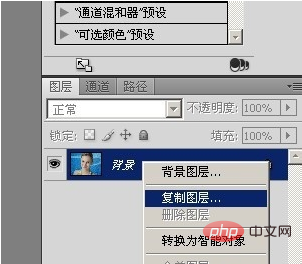
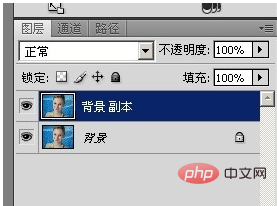
#點選「頻道」-> ;按住Ctrl鍵,滑鼠左擊->會出現選取範圍->把多餘的選取範圍去掉(按住Alt鍵,利用橢圓選取範圍把多餘的去掉)-得到下面的圖片
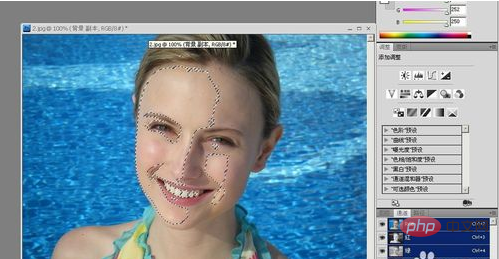
把前景色改為白色,點選上方的「編輯」->「填滿」->「前景色」-確定
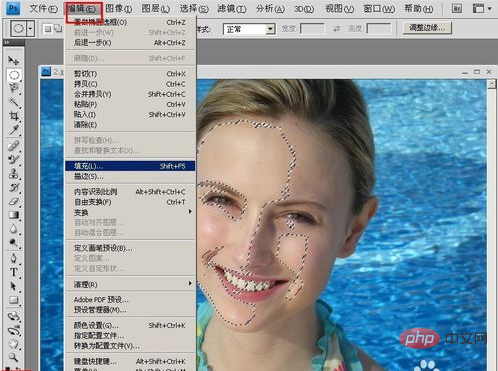
回到「圖層」窗口,點選下方的蒙版,右鍵點選「新增蒙版選區」-取得不需要調至白色的選取範圍,填入黑色
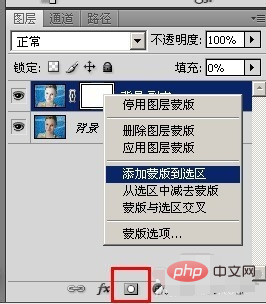
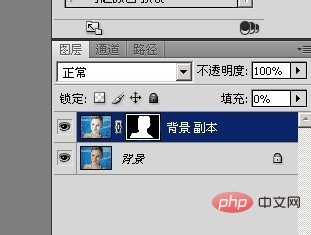
點擊背景副本上方的填充,修改比例(調到自認為滿意的地方為止)
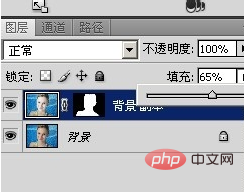
點擊背景副本,向下合併圖層,表示圖片已經美白OK了。
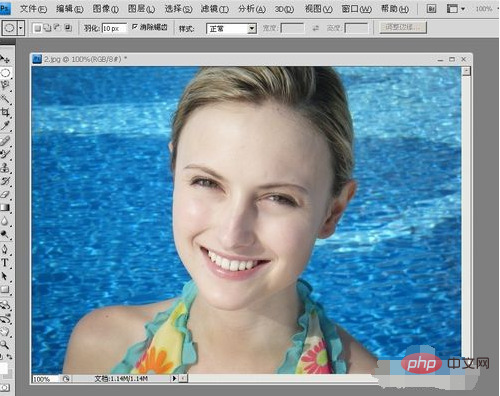
更多PS相關技術文章,請造訪PS教學欄位學習!
以上是如何使用ps美白圖片的詳細內容。更多資訊請關注PHP中文網其他相關文章!
陳述:
本文內容由網友自願投稿,版權歸原作者所有。本站不承擔相應的法律責任。如發現涉嫌抄襲或侵權的內容,請聯絡admin@php.cn
上一篇:ps怎麼修改圖片日期下一篇:ps怎麼修改圖片日期

